अपने iPhone पर सिरी को पासकोड-लॉक और कॉन्फ़िगर कैसे करें
अनेक वस्तुओं का संग्रह / / February 11, 2022
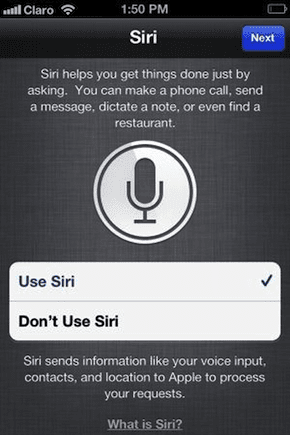
पिछले लेखों में हम पहले ही कवर कर चुके हैं a
कुछ मूल बातें
सिरी के बारे में और कुछ टिप्स जो कर सकते हैं
आपको बहुत बेहतर काम करने में मदद करता है
इसके साथ। इस बार, हम Apple के डिजिटल सहायक की कुछ आवश्यक सेटिंग्स और इसे और अधिक निजी और सुरक्षित बनाने के तरीके पर एक नज़र डालते हैं।
सिरी को कॉन्फ़िगर करना
सबसे पहले, आइए सीखते हैं कि सिरी को कैसे कॉन्फ़िगर करें और इसे अपनी विशिष्ट आवश्यकताओं के अनुरूप बेहतर तरीके से कैसे तैयार करें।
अपने iPhone पर, यहां जाएं सेटिंग्स> सिरी. वहां आप देख पाएंगे कि क्या सिरी सक्षम है और सबसे महत्वपूर्ण बात यह है कि विभिन्न कॉन्फ़िगरेशन विकल्प जिनका उपयोग आप इसे समायोजित करने के लिए कर सकते हैं।
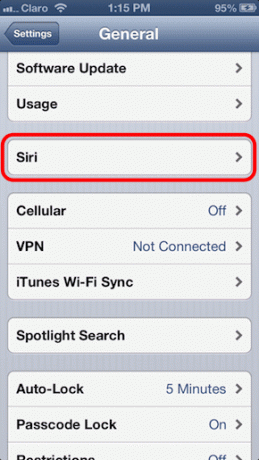
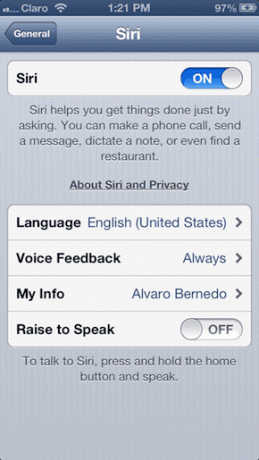
ये:
बोलने के लिए आगे बढ़ो: निश्चित रूप से बहुत सारे iPhone उपयोगकर्ताओं के लिए सिरी की सबसे सुविधाजनक सेटिंग्स में से एक। जब यह है बंद (इसका डिफ़ॉल्ट मान) सिरी को बुलाने का एकमात्र तरीका अपने iPhone पर होम बटन को दबाकर रखना है। यदि आप इस सेटिंग को सक्षम करते हैं, तो आप केवल अपने iPhone को अपने कान में उठाकर और बोलकर Apple के डिजिटल सहायक को कॉल करने में सक्षम होंगे।
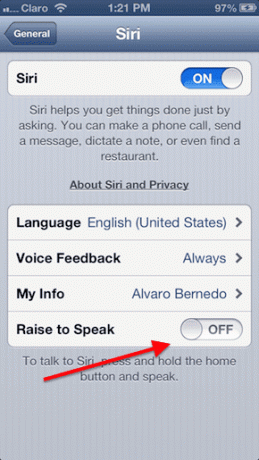
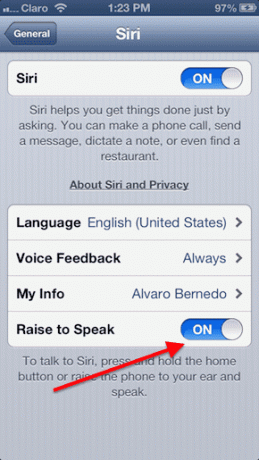
भाषा: सिरी के महान पहलुओं में से एक यह है कि यह अंग्रेजी तक ही सीमित नहीं है। वास्तव में, iOS के प्रत्येक रिलीज और अपडेट के साथ, Apple रखता है
नई भाषाएं जोड़ना जिसमें यूजर्स Siri के साथ इंटरैक्ट कर सकते हैं। अब तक, प्रमुख में तीन अलग-अलग चीनी बोलियाँ, चार प्रकार की अंग्रेजी, जर्मन, जापानी और दो प्रकार की स्पेनिश शामिल हैं। तो इस सेटिंग में जाएं और देखें कि क्या आपको कोई ऐसी भाषा मिलती है जिसके साथ आप अधिक सहज महसूस करते हैं।एक बार जब आप इसे सक्षम कर लेते हैं, तो सिरी से स्वाभाविक रूप से बात करना शुरू कर दें और इसे ज्यादातर समय ठीक काम करना चाहिए।

आवाज प्रतिक्रिया: जैसा कि इसके नाम से पता चलता है, यह सेटिंग नियंत्रित करती है कि आप कब सिरी की प्रतिक्रिया सुनना चाहेंगे। आप हमेशा ऐसा करना चुन सकते हैं (डिफ़ॉल्ट विकल्प) या, यदि आपको लगता है कि आपको पुष्टि की आवश्यकता नहीं है जब आप अपना आईफोन पकड़ रहे हों, तो डिजिटल सहायक को अपने प्रश्नों और आदेशों की आवाज दें हैंड्सफ्री ओनली विकल्प निश्चित रूप से आपके लिए बेहतर होगा।

मेरी जानकारी: पर टैप करना मेरी जानकारी सेटिंग तुरंत प्रदर्शित होगी आपके सभी संपर्क. आमतौर पर आपको इसे सेट करने की आवश्यकता नहीं होनी चाहिए, क्योंकि यह तब किया जाता है जब आप शुरू में अपना iPhone सेट करते हैं, लेकिन हो सकता है कि आप सिरी के बारे में अधिक जानकारी प्राप्त करने के लिए अपनी कोई अन्य संपर्क प्रोफ़ाइल चुनना चाहें आप।
पासकोड लॉक का उपयोग करके सिरी तक पहुंच प्रतिबंधित करना
जैसा कि आप निश्चित रूप से अच्छी तरह से जानते हैं, सिरी को आपके आईफोन पर होम बटन को लंबे समय तक दबाकर सक्रिय किया जा सकता है। यह निश्चित रूप से बहुत सुविधाजनक है, लेकिन यह कुछ सुरक्षा खतरे भी पैदा कर सकता है, क्योंकि लगभग कोई भी आपका आईफोन उठा सकता है और सिरी से व्यक्तिगत, संवेदनशील जानकारी मांग सकता है। भले ही आपका आईफोन लॉक हो.
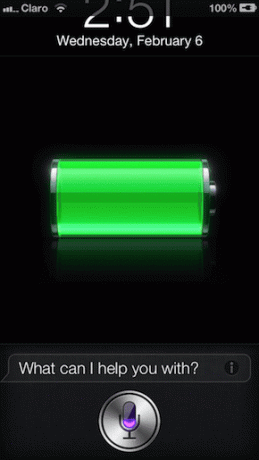
ऐसा होने से रोकने के लिए, आप सिरी को पासकोड से लॉक करके सुरक्षित कर सकते हैं ताकि कोशिश करते समय आपका फोन लॉक हो जाने के बाद इसे बुलाने के लिए, आपको पहले इसे अपने पासकोड से अनलॉक करना होगा फिर व।
ऐसा करने के लिए, खोलें समायोजन अपने iPhone पर ऐप और टैप करें आम. फिर टैप करें पासकोड ताला. एक बार अगली स्क्रीन पर, सभी तरह से नीचे और नीचे स्क्रॉल करें लॉक होने पर एक्सेस की अनुमति दें, इसे मोड़ें महोदय मै टॉगल बंद, सिरी को लॉक होने के बाद आपके iPhone की लॉक स्क्रीन से पूरी तरह से अक्षम करना।

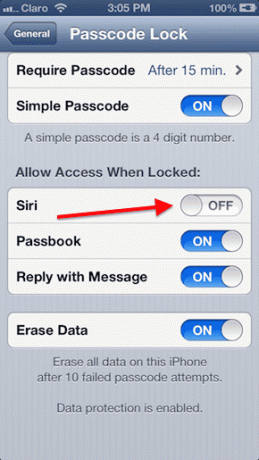
तुम वहाँ जाओ। कुछ सरल बदलाव जो सिरी को आपकी आवश्यकताओं के लिए अधिक सुरक्षित और बेहतर अनुकूल बनाएंगे।
अंतिम बार 03 फरवरी, 2022 को अपडेट किया गया
उपरोक्त लेख में सहबद्ध लिंक हो सकते हैं जो गाइडिंग टेक का समर्थन करने में मदद करते हैं। हालांकि, यह हमारी संपादकीय अखंडता को प्रभावित नहीं करता है। सामग्री निष्पक्ष और प्रामाणिक रहती है।



